- Dlaczego warto używać Yoast
- Cechy Yoast SEO
- Instalowanie Yoast SEO
- Konfigurowanie SEO Yoast
- 1. Ustawienia ogólne
- Twoje informacje
- Narzędzia dla webmasterów
- Bezpieczeństwo
- 2. Tytuły i meta-optymalizacja
- Strona główna
- Taksonomie
- Archiwa
- Inny
- 3. Społeczne
- Świergot
- Google +
- 4. Mapy witryn XML
- Mapa witryny użytkownika
- Typy postów
- Wykluczone posty
- Taksonomie
- 5. Zaawansowane
- Bułka tarta
- Łącza bezpośrednie
- RSS
- 6. Narzędzia
- 7. Konsola wyszukiwania
- 8. Optymalizacja treści
- Optymalizacja postów i stron
- Edytor fragmentów
- Skup słowo kluczowe
- Czytelność
- 9. Optymalizacja kategorii
- W zamknięciu
Kiedykolwiek myślisz o SEO WordPress, Yoast jest jednym z pierwszych imion, które przychodzą na myśl. Istnieje kilka innych wtyczek, które zamknęły lukę w dominacji Yoast na rynku wtyczek SEO, co jest wspaniałe, ponieważ od lat produkt Yoasta spada. Ale ponieważ nadal jest to najpopularniejsza wtyczka SEO WordPress, zdecydowałem się napisać ten poradnik, w jaki sposób możesz skonfigurować Yoast na swojej stronie WordPress.
Zanim pobierzesz wtyczkę Yoast, weź pod uwagę Rank Math. To nic nie kosztuje, a jeśli o mnie chodzi, jest o wiele lepsze niż Yoast. Pozbyłem się Yoast z tej strony i 7 innych stron, które posiadam. Ruch z Google wzrósł we wszystkich witrynach, w dowolnym miejscu od 5 do 15%.
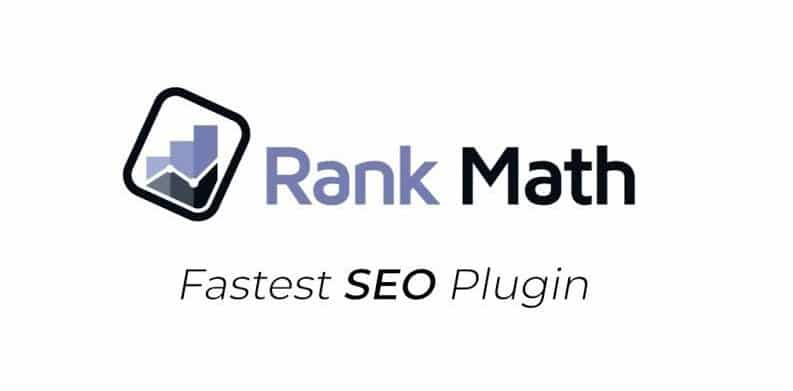
Optymalizacja pod kątem wyszukiwarek internetowych stale się rozwija, a Yoast wydaje się „ok”, aby utrzymać wtyczkę w zgodzie z najlepszymi praktykami. Ich wtyczka oferuje przyzwoitą wartość witryny, zwłaszcza jeśli jesteś webmasterem, który chce mieć witrynę ze wszystkimi skrzyniami skrzyżowanymi, jeśli chodzi o najlepsze praktyki SEO. Czy dopiero zaczynasz SEO lub od lat optymalizujemy witryny, ta wtyczka ma coś dla każdego.
Poniżej przedstawiamy powody, dla których warto użyć Yoast w swojej witrynie, korzyści płynące z używania wtyczki i uzyskać szczegółowe omówienie, dzięki czemu można zainstalować i zoptymalizować wtyczkę na własnej stronie.
Wskoczmy!
Dlaczego warto używać Yoast
Wydawanie czasu na optymalizację witryny pod kątem SEO może wydawać się stratą czasu. Jednak SEO nie jest czymś, co chcesz wziąć lekko. Zwłaszcza, jeśli chcesz, aby Twoja witryna odniosła sukces w ruchu. Większość stron internetowych potrzebuje przynajmniej pewnej formy ruchu w celu utrzymania działalności. A niektóre firmy są prawie całkowicie zależne od Wyszukiwarki zasilać swoje firmy.
Zespół Yoast zajmuje się holistycznym spojrzeniem na SEO, co oznacza, że wierzą, że SEO powinno przenikać wszystkie aspekty marketingu internetowego. Z tego powodu ich wtyczka jest bardzo obszerna i oferuje wiele opcji dostosowywania.
Jeśli obecnie prowadzisz jakiekolwiek kampanie SEO poza witryną, Twoja witryna musi być w pełni zoptymalizowana, jeśli chcesz w pełni wykorzystać swoje wysiłki. Yoast SEO to świetna wtyczka, która pomoże Ci dotrzeć w jak najkrótszym czasie (i przy minimalnej wiedzy technicznej).
Cechy Yoast SEO
Zanim przystąpimy do instalacji i optymalizacji tej wtyczki, przyjrzymy się niektórym typowym cechom tej wtyczki.
- Możliwość generowania mapy witryny XML
- Możesz edytować pliki .htaccess i robots.txt
- Kontrola permalink strony internetowej
- Pozwala importować ustawienia i dane z innych wtyczek SEO
- Może zmienić tytuł i ustawienia meta na podstawie posta i strony
- Podgląd wyświetlania w wyszukiwarce Google
- Możliwość indeksowania lub nie indeksowania określonych sekcji witryny
- Weryfikacja i łączenie z Narzędziami Google dla webmasterów
- Pomoc dotycząca optymalizacji słów kluczowych
Po rozpoczęciu dostosowywania ustawień na własnej stronie internetowej zobaczysz, ile potężnych funkcji ta wtyczka ma do zaoferowania.
Poza funkcjami wyróżnionymi powyżej, wersja premium wtyczki ma jeszcze więcej dodatkowych rozszerzeń i narzędzi dla osób poważnie podchodzących do swoich działań SEO. Spójrzmy na kilka z nich poniżej:
Dodatkowe samouczki wideo, aby przenieść wtyczkę na wyższy poziom.
- Dedykowany zespół wsparcia dostarczony przez Yoast, który odpowiada na wszelkie pytania związane z wtyczkami.
- Wbudowany menedżer przekierowań, który umożliwia konfigurowanie przekierowań i zarządzanie nimi.
Aby zachować prostotę, skupimy się tylko na optymalizacji witryny przy użyciu darmowej wersji wtyczki.
Instalowanie Yoast SEO
Aby wszystko się zaczęło, musisz zainstalować wtyczkę. Aby to zrobić, po prostu przejdź do pulpitu nawigacyjnego WordPress i najedź kursorem na kartę „Wtyczki”, a następnie kliknij „Dodaj nowy”. Po prawej stronie ekranu pojawi się pole wyszukiwania. W tym polu wpisz Yoast SEO.
Powinien to być jeden z pierwszych (jeśli nie pierwszy wynik wyszukiwania), a następnie kliknij przycisk „Zainstaluj”. Spowoduje to wyświetlenie ekranu instalacji wtyczki, a po zakończeniu instalacji klikniesz mały niebieski link z napisem „Aktywuj”.
Spowoduje to uruchomienie wtyczki w Twojej witrynie. W lewym dolnym rogu witryny zauważysz małe logo z napisem „SEO”.
Teraz nadszedł czas na zabawę z wykorzystaniem tej wtyczki do optymalizacji witryny.
Konfigurowanie SEO Yoast
Nie bój się wielu ustawień, które oferuje ta wtyczka. Wiemy, że może to być przytłaczające dla początkujących, ale dlatego stworzyliśmy ten przewodnik. Trzymaj się z nami do samego końca, a będziesz miał doskonale zoptymalizowaną witrynę, która będzie gotowa do dominacji w wyszukiwarkach.
1. Ustawienia ogólne

Aby przejść do ogólnych ustawień, przejdź do Yoast> SEO> Dashboard. Następnie kliknij kartę „Ogólne” u góry. Tutaj będziesz mógł przejrzeć wtyczkę, zobaczyć wszystkie najważniejsze zmiany, które wprowadzili do swojej wtyczki, i przywrócić domyślne ustawienia fabryczne (jeśli dokonałeś pewnych zmian, które chcesz usunąć).
Twoje informacje

Na karcie „Twoje informacje” możesz dostosować nazwę swojej witryny, a nawet podać alternatywną nazwę witryny. Możesz także dodać firmę lub osobę, co pomoże poprawić obecność Twojej wyszukiwarki na wykresie wiedzy Google.
Jest to nowa funkcja wyników wyszukiwania Google, która wyświetla się po prawej stronie lub nad normalnymi wynikami wyszukiwania. To może być świetnym źródłem dodatkowego ruchu do Twojej witryny, jeśli zostanie odpowiednio zoptymalizowana.
Narzędzia dla webmasterów

Jeśli obecnie używasz Narzędzi Google dla webmasterów lub dowolnego z wymienionych powyżej narzędzi, możesz połączyć swoje konta tutaj. Te narzędzia pomogą Ci uzyskać dane analityczne i wgląd w skuteczność Twojej witryny w różnych wyszukiwarkach.
Bezpieczeństwo

Jeśli prowadzisz blog z wieloma autorami, możesz ograniczyć dostęp do dostosowywania postu. Włączenie tego ustawienia pozwoli tylko tym, którzy mają dostęp administratora, na ustawianie przekierowań, kanonicznych adresów URL i innych ustawień noindex.
2. Tytuły i meta-optymalizacja
Następną sekcją, którą chcesz zoptymalizować, jest sekcja Tytuły i Meta Twojej witryny. Ustawienia, które tu dostosujesz, będą miały wpływ na wygląd Twojej witryny i postów podczas wyświetlania w wyszukiwarkach. Optymalizacja tych ustawień ma kluczowe znaczenie dla współczynników klikalności w wyszukiwarkach. Aby dostosować te ustawienia, przejdź do Yoast> Titles & Metas.
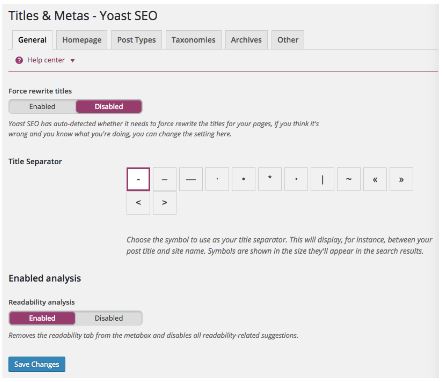
Na głównym ekranie możesz włączyć, czy wtyczka ma wymuszać ponowne napisanie tytułów, czy nie. Wtyczka zazwyczaj automatycznie wykrywa, czy musi wymusić ponowne napisanie tytułów, więc zazwyczaj nie trzeba dostosowywać tego ustawienia.
Włączenie sekcji „Włączona analiza” może być bardzo korzystne. Spowoduje to wyświetlenie zaleceń na dole każdego postu lub strony blogu, aby poprawić czytelność postów na blogu.
Strona główna

Zalecamy dostosowanie „szablonu tytułu”, tak jak to widać na powyższym obrazku. Zapewni to więcej miejsca na zoptymalizowanie tytułu i sprawi, że tytuł będzie bardziej klikalny w wyszukiwarkach. Możesz także dostosować opis meta, który będzie wyświetlany, jeśli strona główna znajduje się w wyszukiwarkach.
Typy postów
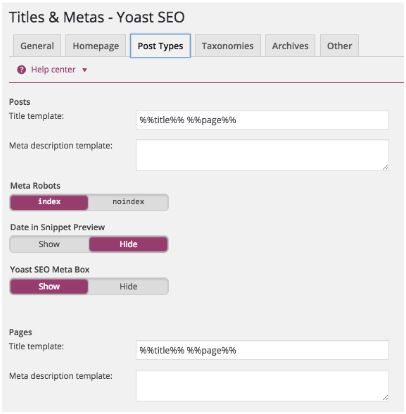
Sekcja „Typy postów” umożliwia dostosowanie sposobu wyświetlania postów i tytułów stron w wynikach wyszukiwania. Po raz kolejny zalecamy dostosowanie „szablonów tytułów”, aby odzwierciedlić to, co pokazano na obrazie. Pozostałe ustawienia pola wyboru można pozostawić bez zmian.
Podczas ustawiania tytułów postów zaleca się najpierw mieć tytuł posta, a następnie nazwę witryny. Wszelkie inne informacje, które tytuł zajmuje tylko miejsce i potencjalnie rozpraszają użytkowników.
Taksonomie

WordPress już tworzy pewne domyślne taksonomie. Zwykle nie musisz już więcej tworzyć. Istniejący format tytułu dla tych sekcji powinien być w porządku.
Zalecamy jednak przełączenie sekcji „Kategorie” i „Tagi” na noindex. Uniemożliwi to Google indeksowanie tych stron w wynikach wyszukiwania, ponieważ zwykle nie zapewniają one dużej wartości odwiedzającym. Zależy to jednak od struktury witryny i od tego, czy strony kategorii faktycznie zapewniają wartość.
Archiwa

Ta sekcja umożliwi dostosowanie tytułów wyświetlanych dla stron archiwum, jeśli zdecydujesz się je włączyć. Zauważysz kilka różnych typów archiwów tworzonych przez WordPress: archiwa autorów, archiwa daty, strony specjalne i 404 strony.
Aby zmniejszyć prawdopodobieństwo wystąpienia duplikatów treści, zalecamy ustawienie opcji „Archiwa autora” na Wyłączone i brak indeksu. To samo dotyczy „archiwów dat”, które naprawdę nie zapewniają żadnej wartości wyszukiwarkom.
Inny

Ostatnia zakładka w sekcji Tytuły i Metasy oferuje kilka dodatkowych ustawień do dostosowania. Pozostawiając wszystkie te ustawienia wyłączone, jak pokazano na powyższym obrazku, pomożesz oczyścić wyniki wyszukiwania i uniknąć niepotrzebnych elementów zaśmiecających tytuł postu.
3. Społeczne
Media społecznościowe będą odgrywać coraz większą rolę w SEO w przyszłości. Yoast ładnie integruje się z prawie każdą istniejącą platformą mediów społecznościowych. Na głównym ekranie możesz wprowadzić adresy URL swojego profilu dla dowolnych sieci społecznościowych, w których jesteś aktywny.
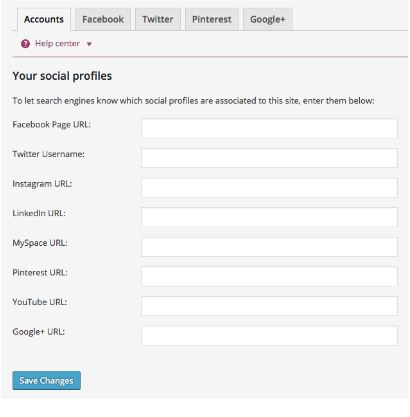

Na karcie Facebook możesz skonfigurować metadane Facebook Open Graph. W ten sposób otrzymasz więcej opcji konfiguracji posta na Facebooku z edytora WordPress. Jeśli masz stronę na Facebooku, możesz nawet dodać swojego administratora Facebooka, aby uzyskać dodatkowe informacje na temat ruchu na stronie.
Świergot

Na karcie ustawień Twittera możesz zmienić sposób wyświetlania karty Twitter podczas udostępniania posta. Wybranie „Podsumowanie z dużym obrazem” ma tendencję do uzyskiwania znacznie lepszej konwersji niż posiadanie tylko samego tytułu.

Pinterest używa takich samych metadanych Open Graph, jak Facebook. Musisz mieć metainformacje z Facebooka włączone dla Pinteresta. Gdy to zrobisz, będziesz musiał potwierdzić swoją witrynę za pomocą Pinteresta i wszystko gotowe.
Google +

Jeśli masz stronę firmową Google+, możesz tutaj umieścić link do tego profilu. Następnie możesz dodać adres URL swojej witryny do strony około swojego profilu Google+.
4. Mapy witryn XML
Mapy witryn XML pomagają Google i innym wyszukiwarkom skuteczniej indeksować treść. Pomyśl o tym jako o mapie, którą boty wyszukiwarki mogą wykorzystać do indeksowania Twojej witryny i sprawdzenia, kiedy zaktualizowałeś swoją witrynę.

Na pierwszym ekranie upewnij się, że włączona jest mapa witryny XML. Następnie kliknij pole „Mapa witryny XML”, a następnie skopiuj i wklej ten link na konto Narzędzi dla webmasterów Google. Spowoduje to połączenie obu, więc dane są dzielone między dwie platformy.
Mapa witryny użytkownika

Jeśli masz blog autora z wieloma autorami, którzy są bardzo aktywni, możesz wygenerować specyficzne dla autora mapy witryn. Uważamy to jednak za niepotrzebne i wybierz opcję wyłączenia tej opcji.
Typy postów
W tej sekcji możesz wybrać, jakie typy postów chcesz uwzględnić w mapie witryny. Zalecamy dublowanie wybranych przez nas ustawień. W większości przypadków nie ma sensu, aby którykolwiek z nośników witryny pojawił się w Twojej mapie witryny.
Wykluczone posty

Jeśli masz pewne posty, o których wiesz, że nie chcesz ich umieszczać w mapie witryny, i korzystasz z indeksowania Google, umieść w tym polu identyfikatory postów. Może być konieczne włączenie identyfikatorów postów za pomocą wtyczki, takiej jak Reveal ID, jeśli nie pojawią się automatycznie. Identyfikatory zostaną wyświetlone na karcie „Wszystkie posty” na pulpicie nawigacyjnym WordPress.
Taksonomie

W ostatniej sekcji możesz zdecydować, czy chcesz dołączyć określone kategorie lub tagi do swojej mapy witryny. Zdecydowaliśmy się nie umieszczać kategorii lub tagów w naszej mapie witryny, ale zależy to od ogólnej struktury witryny.
5. Zaawansowane
Zaawansowane ustawienia SEO Yoast pomogą Ci podnieść poziom SEO. Ustawienia te są bardzo proste, ale mogą być bardzo korzystne dla Twojej witryny. Zakładka Ustawienia zaawansowane pozwoli Ci zmienić okruchy, odnośniki i RSS.
Bułka tarta

Ścierki pokazują ścieżkę, którą użytkownik przejdzie na żądaną stronę. Na przykład Strona główna> Blog> Przewodniki. Mogą pomóc poprawić wygląd wyników wyszukiwania i pomóc wyszukiwarkom lepiej zrozumieć strukturę witryny.
Aby uzyskać bardziej szczegółowy podział implementacji elementów nawigacyjnych w istniejącym motywie, sprawdź ten post w Yoast.
Łącza bezpośrednie

Dostosowanie permalinków jest ważnym aspektem posiadania przyjaznego SEO adresu URL. Jednak ustawienia, które Yoast umożliwia na podstawie istniejącej struktury permalinków. Więc upewnij się, że już je zmieniłeś.
Jeśli jeszcze tego nie zrobiłeś, wykonaj poniższe kroki, zanim przejdziesz do optymalizacji Yoast. Przejdź do Ustawienia> Łącza Permalinkowe, a następnie zmień ustawienia na „Nazwa posta”. To da ci dużo lepszą podstawę do pracy.
Następnie zalecamy korzystanie z ustawień permalinków pokazanych na powyższym obrazku.
RSS

Ustawienia kanałów RSS dodadzą link do wszystkich postów na blogu, więc jeśli zdarzy się, że zawartość zostanie zeskrobana, czytelnicy i wyszukiwarki będą wiedzieć, że jesteś oryginalnym źródłem treści.
Oryginalne ustawienia, pokazane na powyższym obrazku, powinny wystarczyć, lub możesz dodać dodatkowe elementy łącza, używając wartości na dole.
6. Narzędzia

To kolejna bardzo przydatna funkcja SEO Yoast. Za pomocą edytora masowego możesz edytować zarówno tytuł posta, jak i opisy postów. Upewnij się jednak, że nie tworzysz duplikatów opisów, ponieważ może to zaszkodzić SEO.
Edytor plików umożliwia zmianę informacji w plikach robots.txt i .htaccess. Nie zalecamy jednak edytowania tych plików, chyba że faktycznie wiesz, co robisz. Zmiana tych plików może spowodować, że Twoja witryna będzie nieczytelna dla wyszukiwarek.
Wreszcie, funkcja importu i eksportu pozwala importować ustawienia z innych wtyczek SEO, jeśli korzystałeś z nich przed przełączeniem na Yoast. Możesz nawet utworzyć kopię zapasową ustawień Yoast, jeśli chcesz je zapisać na wszelki wypadek.
7. Konsola wyszukiwania

Search Console połączy Twoją witrynę z kontem narzędzi Google dla webmasterów. Najpierw musisz dodać swoją witrynę do konta Narzędzi dla webmasterów, a następnie wprowadzić kod autoryzacji, aby połączyć oba te elementy.
Kliknij „Uzyskaj kod autoryzacji Google”, a zostaniesz przekierowany do okna, w którym możesz uzyskać kod. Następnie skopiuj kod i wklej go w polu, a wszystko gotowe.
Pomoże to w uzyskaniu lepszych informacji o śledzeniu, dzięki czemu będziesz mógł lepiej kontrolować ewentualne błędy indeksowania. Ważne jest, aby naprawić te błędy, gdy tylko się o nich dowiesz.
Jeśli masz wersję premium tej wtyczki, możesz dostosować dodatkowe funkcje. Uważamy jednak, że darmowa wersja tej wtyczki może być więcej niż wystarczająca dla większości początkujących i średnio zaawansowanych właścicieli witryn.
8. Optymalizacja treści
Yoast SEO naprawdę świeci, jeśli chodzi o optymalizację na post i na stronę. Teraz, gdy wszystkie ustawienia podstawowe zostały ukończone, będziesz chciał zoptymalizować każdą stronę i post podczas jej tworzenia. Pomoże to udoskonalić SEO na miejscu. Może się wydawać, że jest to dużo pracy z góry, ale kiedy już się przyzwyczaisz, stanie się to drugą naturą.
Dodatkowo będziesz znacznie wyprzedzał swoich konkurentów, którzy nie spędzają tak dużo czasu na swojej stronie SEO. Jeśli masz starszą zawartość, dobrym pomysłem jest powrót i zoptymalizowanie ich za pomocą poniższych wskazówek.
Optymalizacja postów i stron
Na dole każdego postu pojawi się pudełko o nazwie Yoast SEO. To pole pozwoli Ci w pełni zoptymalizować każdy element treści tworzony wokół określonego słowa kluczowego. Narzędzia analizy Yoasta przeanalizują post, który napisałeś, i podadzą zalecenia, aby dalej optymalizować każdy post wokół wybranego słowa kluczowego.
Poniżej omówimy główne sekcje optymalizacji postów:
Edytor fragmentów

Edytor urywków umożliwia edycję wszystkich informacji o postach wyświetlanych w wyszukiwarkach. To Twoja szansa na optymalizację zarówno dla czytelników, jak i botów wyszukiwarek. Ich narzędzie analityczne ułatwia tworzenie tytułu przyjaznego dla SEO, ślimak i opis meta.
Podczas tworzenia fragmentu pamiętaj, że zielony oznacza dobry.
Skup słowo kluczowe

Słowo kluczowe fokusu i sekcje analizy umożliwiają wprowadzenie wybranego słowa kluczowego i zobaczenie, w jaki sposób działania optymalizacyjne wpływają na obecne najlepsze praktyki. Im bardziej zielony masz w swojej analizie, tym lepiej. Nadal możesz jednak korzystać z optymalizacji gwiezdnej, nie każdy zielony okrąg jest zielony.
Czytelność

Na następnej karcie znajduje się również sekcja Czytelność. To rozkłada, jak czytelnikom łatwo jest przetrawić Twój post. Posiadanie treści, które są łatwe do odczytania, poprawi wrażenia użytkownika, co może również poprawić ranking, zwiększając czas spędzony w witrynie i obniżając współczynnik odrzuceń.
9. Optymalizacja kategorii
Wreszcie możesz dalej optymalizować strony kategorii wokół określonych słów kluczowych. Jeśli wykonałeś cały ten samouczek, dokonałeś już podstawowej optymalizacji strony kategorii, ale możesz to jeszcze bardziej zoptymalizować, optymalizując pole Yoast SEO.
Proces jest bardzo podobny do procesu dla powyższych postów i stron. Upewnij się, że optymalizujesz swój tytuł SEO, ślimak i opis meta. Zakończ analizę skupionych słów kluczowych i spróbuj uzyskać jak najwięcej zielonych kółek.
Ustawienia wybrane na poszczególnych stronach zastąpią wybrane ustawienia ogólne. Pozwala to na jeszcze większy poziom dostosowywania i optymalizacji słów kluczowych, przenosząc wysiłki SEO na wyższy poziom.
W zamknięciu
Jak widać, Yoast SEO to niezwykle potężna wtyczka SEO. Pod względem poziomu dostosowania i integralności z najnowszymi aktualizacjami wyszukiwarek uważamy, że jest to jedna z najpotężniejszych wtyczek SEO na rynku (w tym darmowa wersja).
Optymalizacja może być dużo pracy. Ale ta wtyczka upraszcza proces i umożliwia łatwe osiągnięcie stałej optymalizacji na miejscu. Ta wtyczka jest również przydatna, ponieważ edukuje Cię w trakcie całego procesu, dzięki czemu rozumiesz, dlaczego podejmujesz działania, które podejmujesz.
Ta wtyczka nie pomoże Ci automatycznie w rankingu w wyszukiwarkach, ale ta wtyczka w połączeniu z solidnymi badaniami słów kluczowych i pozycjonowaniem poza witryną pomoże Ci znacznie łatwiej zaszeregować.
Co z Tobą? Jakieś wskazówki lub sztuczki optymalizacji Yoast SEO, które przegapiliśmy? Podziel się swoimi najlepszymi komentarzami poniżej.
Następujące dwie karty zmieniają zawartość poniżej.
Nazywam się Jamie Spencer i spędziłem ostatnie 5 lat budując blogi zarabiające pieniądze. Po zmęczeniu się 9-5, dojazdami i nigdy nie widziałem mojej rodziny, zdecydowałem, że chcę dokonać pewnych zmian i uruchomić mój pierwszy blog. Od tego czasu uruchomiłem wiele udanych blogów niszowych i po sprzedaży mojego bloga survivalist postanowiłem nauczyć innych ludzi, jak to zrobić.
Co z Tobą?Jakieś wskazówki lub sztuczki optymalizacji Yoast SEO, które przegapiliśmy?